Cette partie du forum n’est pas compatible avec les bloqueurs publicitaires
Félicitations à vous, de préférer les accès payants plutôt que la gratuité par la publicité, c’est honnorable et cohérent de votre part. Malheureusement, l’accès payant par micropaiement (qui serait d’environ 1 cent pour 20 pages consultées) n’est pour l’instant pas encore mis en place, et l’accès gratuit sans publicité, est réservé aux membres actif(ve)s du forum. En attendant, si vous souhaitez poursuivre votre visite chez nous, vous pouvez ajouter le site à votre liste blanche, ou encore mieux, désactiver le bloqueur partout. Pour ajouter le site à votre liste blanche, pour Firefox (similaire pour les autres navigateurs), rendez‑vous en bas à gauche de la fenêtre de votre navigateur, et cliquez sur le menu comme dans l’exemple de l’image ci‑dessous, puis rechargez la page, en appuyant sur F5.
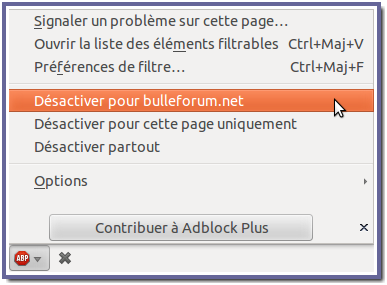
|
|
|
| Auteur | Message |
|---|---|
|
Administrateur
|
En complément d’un message dans un autre sujet, sur les lunettes 3D, ce sujet sur ce qu’est une calibration d’écran, pourquoi elle est utile et comment la tester. Ce sujet peut vous intéresser si vous êtes abonné(e)s aux logiciels de dessin
 Qu’est‑ce que la calibration d’un écran et ce sur quoi elle influeUn écran peut partager un point commun avec les yeux humains : il peut être imparfait. Autant certaines personnes voient mal les couleurs et n’en distinguent pas certaines, autant les écrans peuvent ne pas correctement restituer les couleurs et leur luminosité, et ce phénomène de mauvaise restitution est plus fréquent avec les écrans que la mauvaise vision des couleurs ne l’est avec les yeux. Le calibrage n’est pas toujours évidents à réaliser, il dépend de votre environnement logiciel et matériel, mais le teste de la calibration, lui, est facile. Pour tester la calibration de votre écran, observez une page une les images qui suivent (c’est la séquence d’images que j’utilise moi‑même), en vérifiant que vous voyez bien ce qu’il est indiqué que vous devez voir. Si vous ne voyez pas ce qui est indiqué, en plus de vous indiquer que votre écran n’est pas correctement calibré, cela vous donne aussi une indication de l’effet qu’à l’éventuel défaut de calibration sur les images ou toutes les autres choses que vous regardez à l’écran, comment il les altère. Vous pouvez retrouver ces même images et d’autres pour des tests plus complexes, an Anglais, ici : LCD monitor test images (http://www.lagom.nl). Un défaut de calibration est une chose relative, ce n’est pas tout ou rien. Ce n’est donc pas grave s’il ne l’est pas tout à fait, et c’est à vous de juger s’il l’est trop (mal calibré) ou pas. Pensez à cliquer que la petite loupe en haut à gauche de chaque image, pour la voir en pleine taille. Test des Noirs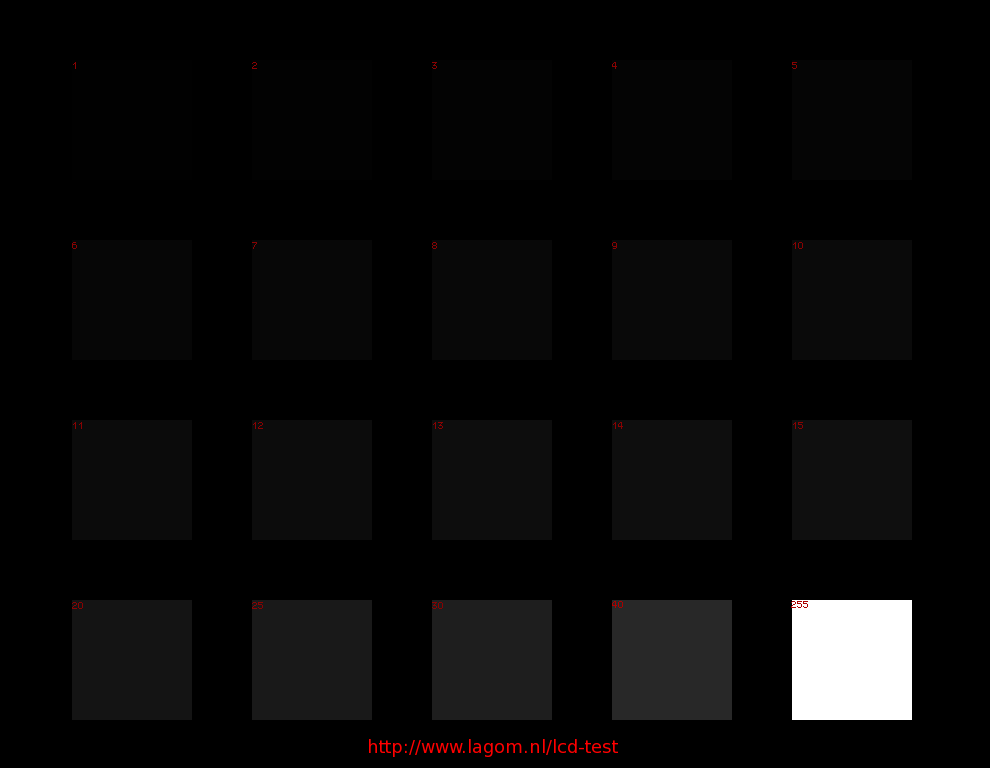 Ce que vous devez voir : en bas à droite, un carré blanc. Vous le voyez dans tous les cas. Plus vous allez vers la gauche et le haut, plus les carré sont sombres. Le petit numéro en rouge en haut à gauche de chaque carrés, indique sa luminosité. Si sur votre écran, vous pouvez distinguer tous les carré, jusqu’à celui marqué « 1 », alors le rendu des niveaux de noirs est bon. Les carré que vous ne pouvez pas voir, correspondent à des manques subtilité dans les ombres. Ceci signifie que ce qui est assez sombe (tout dépend du carré le plus sombre que vous pouvez distinguer sur votre écran), apparaitra invisible. Les détails plus ou moins assez sombres des images ne vous apparaissent alors pas. Test des Blancs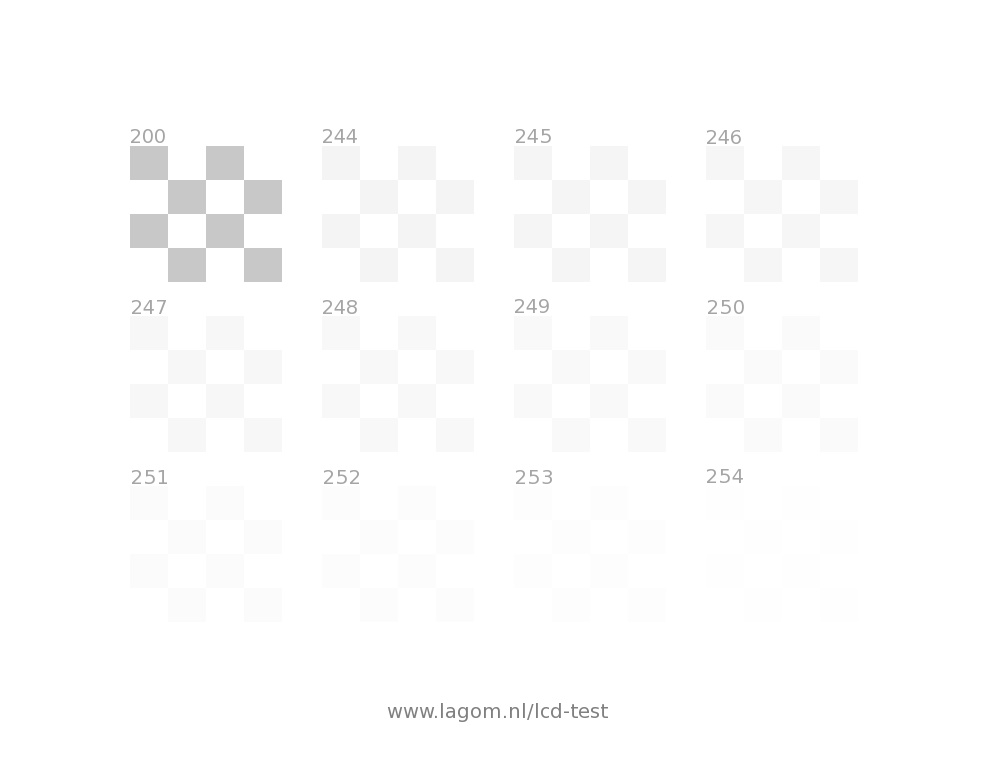 Ce que vous devez voir : même chose que pour le test des Noirs, mais avec les Blancs. Le damier en haut à gauche, doit être visible pour tout le monde. Plus vous allez vers la droite et le bas, plus les carrés du damier sont clairs. Le numéro gris en haut à gauche de chaque damier, indique sa luminosité. Si vous pouvez distinguer tous les damiers jusqu’à celui marqué « 254 », alors le rendu des niveaux de blancs et bon. Comme avec les carrés noirs, les dammiers que vous ne pouvez pas voir, correspondent au niveau de luminosité à partir desquels votre écran n’affiche plus les nuances et les rend égale. Les détails plus ou moins assez lumineux ne vous apparaissent alors pas. Test du gradient de gris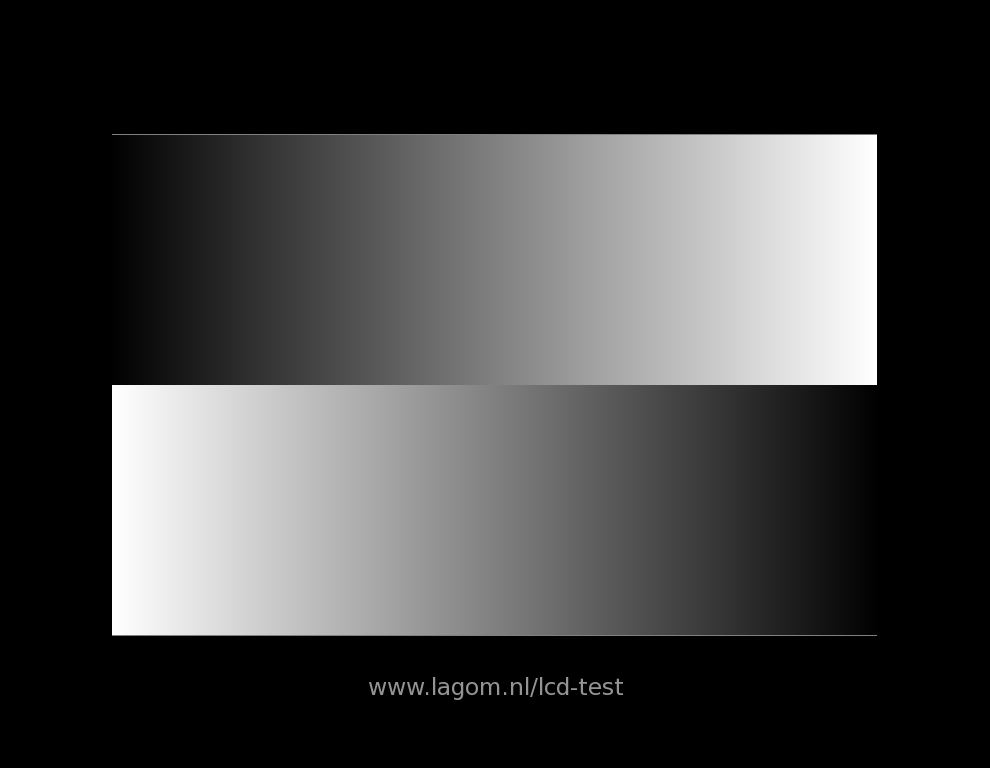 Ce que vous devez voir : le dégradé de gris doit être lisse de droite à gauche et de gauche à droite. Si vous voyez des raies verticale plus ou moins prononcées, votre écran ne distingue pas bien les degré de luminosité intermédiaires. Cela peut être plus ou moins net, et c’est à vous de voir si ça vous semble acceptable ou pas. Test des gradients de couleurs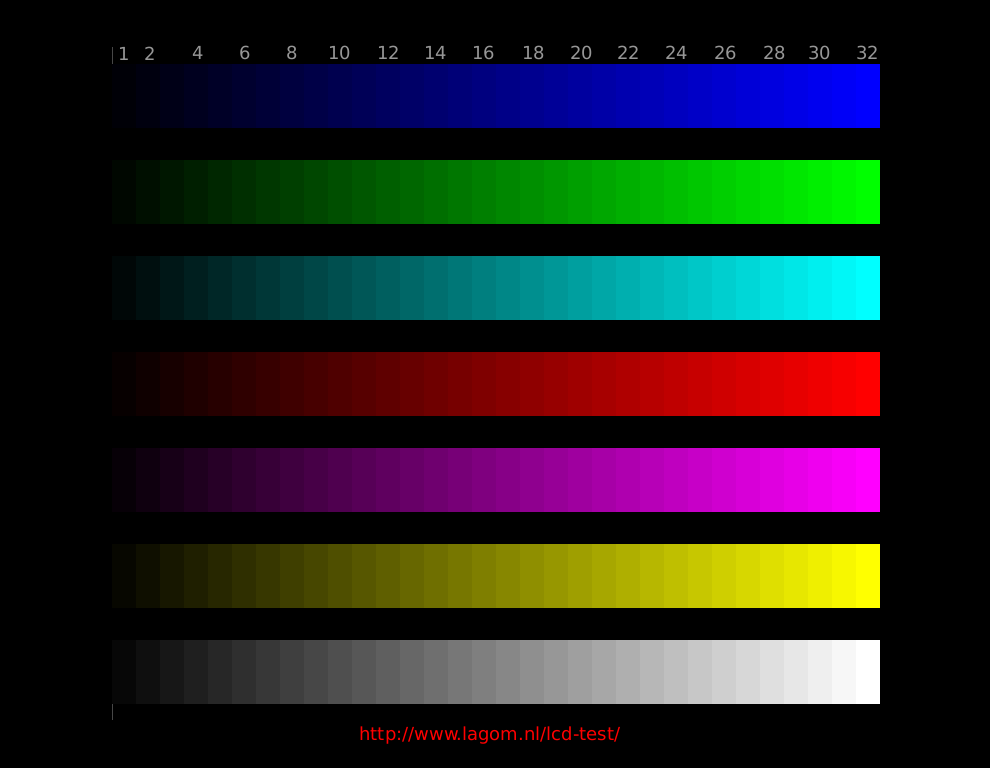 Ce que vous devez voir : même principe qu’avec les gradient de gris, mais ici il est normal de voir des bandes verticales. Ce que vous devez noter, c’est la présence de transitions de luminosité régulières, à la même position, sur chaque bande de couleurs. Il se peut ici qu’un effet de ce que vous avez put constater avec le test des noirs ou le test des blancs, s’exprime. Essayez de voir si les variations de luminosité des couleurs restent visible dans la partie sombre ainsi que dans la partie claire, de chaque bande de couleur. Un test de gris Ce que vous devez voir : le gris tout en haut, doit s’afficher plus sombre que le gris tout en bas. 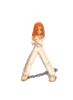 Hibou57 « La perversion de la cité commence par la fraude des mots » [Platon] |

